Менеджер BorderLayout
Менеджер размещения BorderLayout делит контейнер на пять неравных областей, полностью заполняя каждую область одним компонентом, как показано на рис. 14.2. Области получили географические названия — north, south, west, east и center.
Метод add () в случае применения BorderLayout имеет два аргумента: ссылку на компонент comp и область region, в которую помещается компонент — одну из перечисленных ранее констант: add(Component comp, String region).
Обычный метод add (Component comp) с одним аргументом помещает компонент в область
CENTER.
Ссылку на компонент, помещенный в определенную область, можно получить методом
getLayoutComponent(Object region);
параметром которого служит одна из перечисленных ранее констант.
В классе два конструктора:
? BorderLayout () — между областями нет промежутков;
? BorderLayout (int hgap int vgap) - между областями остаются горизонтальные hgap и
вертикальные vgap промежутки, задаваемые в пикселах.
Если в контейнер помещается менее пяти компонентов, то некоторые области не используются и не занимают места в контейнере, как можно заметить на рис. 14.3. Если не занята область center, то компоненты прижимаются к границам контейнера.
В листинге 14.2 создаются пять кнопок, размещаемых в контейнере. Обратите внимание на отсутствие установки менеджера в контейнере setLayout () — менеджер BorderLayout установлен в контейнере JFrame по умолчанию. Результат размещения показан на рис. 14.2.
Листинг 14.2. Менеджер размещения BorderLayout
import java.awt.*; import javax.swing.*;
class BorderTest extends JFrame{
BorderTest(String s){ super(s);
add(new JButton("North"), BorderLayout.NORTH); add(new JButton("South"), BorderLayout.SOUTH); add(new JButton("West"), BorderLayout.WEST); add(new JButton("East"), BorderLayout.EAST); add(new JButton("Center")); setSize(300, 200); setVisible(true);
}
public static void main(String[] args){
JFrame f= new BorderTest(" Менеджер BorderLayout"); f.setDefaultCloseOperation(EXIT ON CLOSE);
}
}
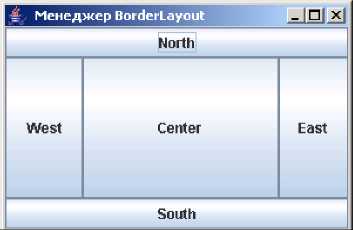 Рис. 14.2. Области размещения BorderLayout
Рис. 14.2. Области размещения BorderLayout
 Рис. 14.3. Компоновка с помощью FlowLayout и BorderLayout
Рис. 14.3. Компоновка с помощью FlowLayout и BorderLayout
Менеджер размещения BorderLayout кажется неудобным: он располагает не больше пяти компонентов, последние растекаются по всей области, области имеют странный вид. Но дело в том, что в каждую область можно поместить не компонент, а панель, и размещать компоненты на ней, как сделано в листинге 14.3 и показано на рис. 14.3. Напомним, что на панелях Panel и JPanel менеджер размещения по умолчанию —
FlowLayout.
Листинг 14.3. Сложная компоновка
import java.awt.*; import javax.swing.*;
class BorderPanelTest extends JFrame{
BorderPanelTest(String s){ super(s);
// Создаем панель p2 с тремя кнопками JPanel p2 = new JPanel();
p2.add(new JButton("Выполнить")); p2.add(new JButton("Отменить")); p2.add(new JButton("Выйти"));
JPanel p1 = new JPanel(); p1.setLayout(new BorderLayout());
// Помещаем панель p2 с кнопками на "юге" панели p1 p1.add(p2, BorderLayout.SOUTH);
// Поле ввода помещаем на "севере" p1.add(new JTextField("Поле ввода", 20), BorderLayout.NORTH);
// Область ввода помещается на панель с прокруткой JScrollPane sp = new JscrollPane(
new JTextArea("Область ввода", 5, 20));
// Панель прокрутки помещается в центр панели p1 p1.add(sp), BorderLayout.CENTER);
// Панель p1 помещаем в "центре" контейнера add(p1, BorderLayout.CENTER); setSize(300, 200); setVisible(true);
}
public static void main(String[] args){
JFrame f= new BorderPanelTest(" Сложная компоновка"); f.setDefaultCloseOperation(EXIT ON CLOSE);
}
}
Более 800 000 книг и аудиокниг! 📚
Получи 2 месяца Литрес Подписки в подарок и наслаждайся неограниченным чтением
ПОЛУЧИТЬ ПОДАРОК